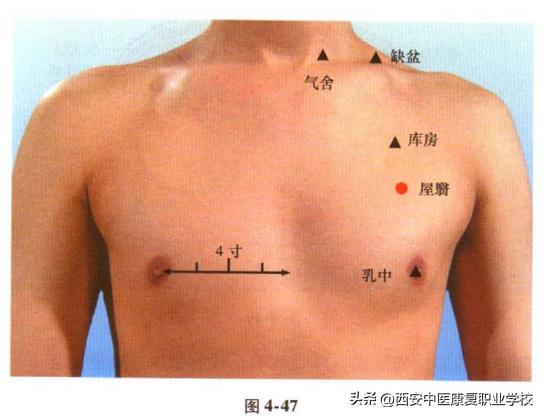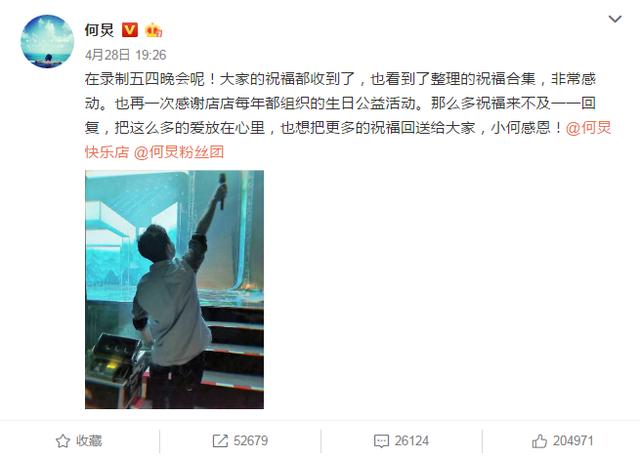其實不管是漫畫、插畫、原畫等,線稿圖都是占主導地位,今天就跟大家分享一下用ps将一張圖片改成隻有線條的效果,簡單易學,對一些想掌握ps小技巧的新手很實用。素材也是在千圖網上随便找的一個,當然也可以用自己的照片看看效果。好了,話不多說,先看下效果圖吧!

第一步:在ps中打開你的素材,複制一層,要養成這個習慣,這樣就算做錯了也可以重新做,把背景圖層的小眼睛關閉。

第二步:找到“圖像-調整-去色”,也可以用快捷鍵ctrl shift U,如果快捷鍵很熟練的話,可以節省不少時間。

第三步:現在圖層已經是去色的了,再複制該圖層,按CTRL I,操作反相,設置“顔色減淡”,此時畫布上的人物消失了,别緊張,看下一步。

第四步:執行“濾鏡-其它-最小值”,在彈出的最小值的對話框中設置參數,參數越大,線條越粗,根據自己的需要,這裡我覺得默認的“1”就可以了。

好了,最後就是這樣子了,是不是很簡單!如果大家有更簡單的方法歡迎留言。如果有需要安裝ps軟件和需要快捷鍵的小夥伴,可以關注私信免費領取!

更多精彩资讯请关注tft每日頭條,我们将持续为您更新最新资讯!